怎么用迅雷进行网页批量下载
1、首先找到需要下载的页面,如图点击下载按钮出现下载对话框,在此我用的不是ie自带浏览器,如图,网址的最后是001,文件名字也有001,这说明网站下载排列顺序是一样的,把网址栏里的网址全部复制出来,


2、打开软件 ,点击左上角加号按钮,也就是新建按钮如图,在出来的对话框里找到添加批量任务选项


3、点开后会进入新建批量任务的窗口,这时候把网址粘贴到url框里如图,然后把001改成(*)这种样式,在把下面从0到0改成你需要下载的集数,比如从001到150,把通符长度改成3 因为是三个数字,如图所示,
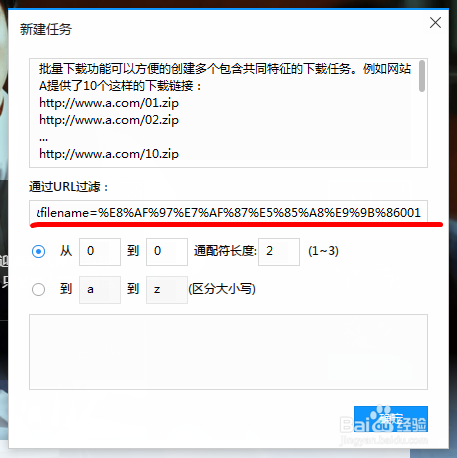

4、填好以后,点击确定按钮,进入到新建任务窗口,这时候大家看到的是网页类型的文件,这时候要淡定,你没有做错,选择好要存入的盘符,再点立即下载既可

声明:本网站引用、摘录或转载内容仅供网站访问者交流或参考,不代表本站立场,如存在版权或非法内容,请联系站长删除,联系邮箱:site.kefu@qq.com。
阅读量:120
阅读量:41
阅读量:87
阅读量:65
阅读量:182